آرایش های پیگیری و استفاده از آن در پریماورا:

آنچه می آموزید:
گاهی اوقات شما یک نما را در نرم افزار پریماورا ایجاد می کنید که این نما دارای اجزای خاص با فرمت و رنگ بندی مورد نظر و سلیقه خودتان است و قصد دارید که این نما را همیشه حفظ نمایید تا مکررا مجبور به ایجاد این نما و فرمت بندی آن نشوید برای این منظور ابزاری به نام آرایش های پیگیری و استفاده از آن در پریماورا وجود دارد که می توانید به شکل زیر از آن استفاده کنید.
1- فرض کنید یک پروژه نمونه به شکل زیر داشته باشید که شما اجزا و فرمت زیر باشد.
2- در بخش بالای نمای Activities یک کادر باز شو به نام Layout وجود دارد آن را کلیک کنید تا باز شود، سپس برای ذخیره این آرایش گزینه Save as یا Save را بزنید.
بهتر است در مبحث آرایش های پیگیری و استفاده از آن در پریماورا وقتی برای اولین بار یک نما را ذخیره می نمایید گزینه Save as را کلیک نمایید و روی آرایش های ساخته شده قبل ذخیره نکنید.
3- در کادر باز شده می توانید نام مورد نظر و نیز سطح دسترسی به این نما را انتخاب نمایید.
در پایان دکمه Save را کلیک نمایید تا نما ذخیره شود.
4- برای اینکه به نماهای ایجاد شده و ذخیره شده دسترسی داشته باشید بر روی کادر باز شوی Layout کلیک کرده و این بار گزینه Open را انتخاب نمایید.
5- در کادر باز شده می توانید آرایش های مختلف را مشاهده نمایید.
6-اگر نیاز دارید این آرایش را به یک سیستم دیگر انتقال دهید می توانید با استفاده از گزینه Export این آرایش را استخراج و استفاده نمایید.
برای این کار روی آرایش پیگیری مورد نظرتان کلیک نمایید تا انتخاب شود سپس گزینه Export را کلیک نمایید و فایل را که با فرمت plf استخراج می شود در محل مورد نظرتان در کامپیوتر ذخیره نمایید.
7- حال اگر این را به سیستم دیگری انتقال دهید جهت استفاده از آرایش پیگیری مورد نظر کافی است وارد نمای Activities در نرم افزار شوید کادر باز شوی Layout را کلیک نمایید در این کادر گزینه Open را انتخاب کنید.
سپس در کادر باز شده جهت استفاده از آرایش پیگیری و وارد کردن آن به نرم افزار گزینه Importرا کلیک نموده و فایل مربوط به ارایش را انتخاب کنید تا به برنامه وارد شود. سپس کافی است روی نام آرایش کلیک کرده و گزینه Open در سمت راست کادر را انتخاب نمایید.
1 دیدگاه
به گفتگوی ما بپیوندید و دیدگاه خود را با ما در میان بگذارید.

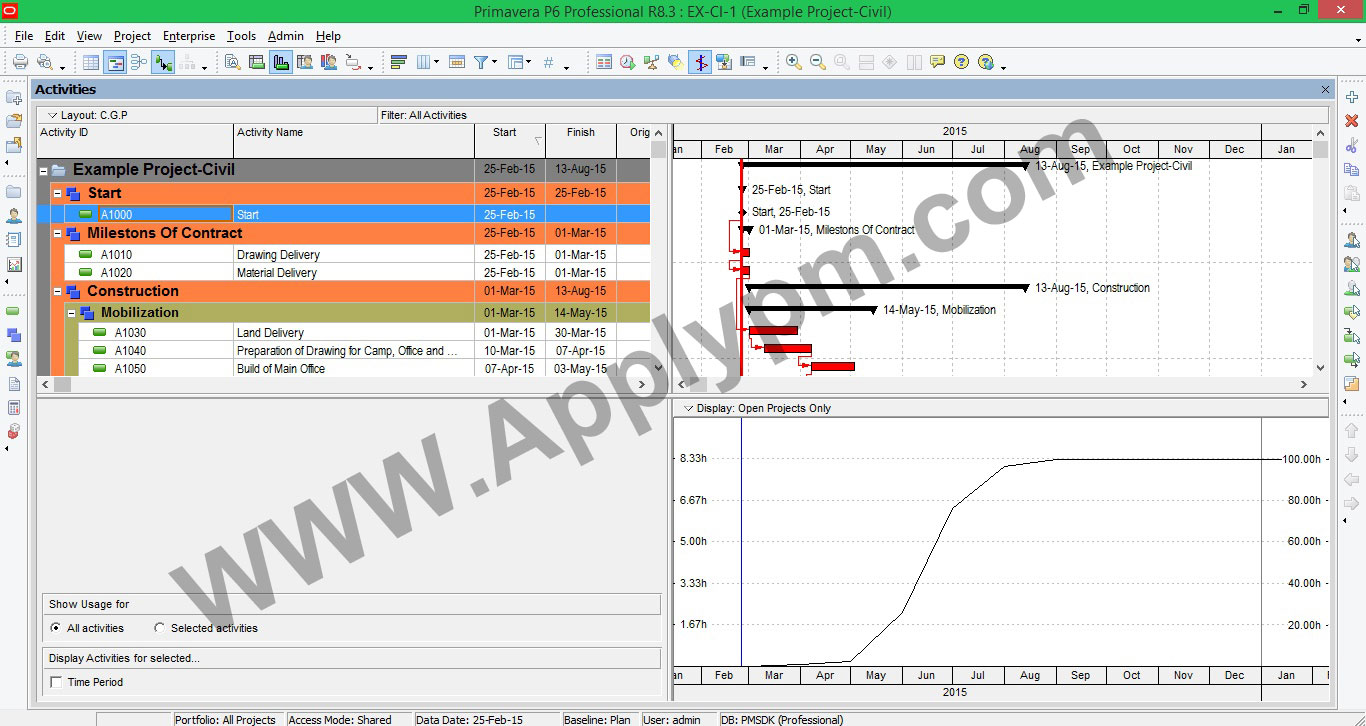
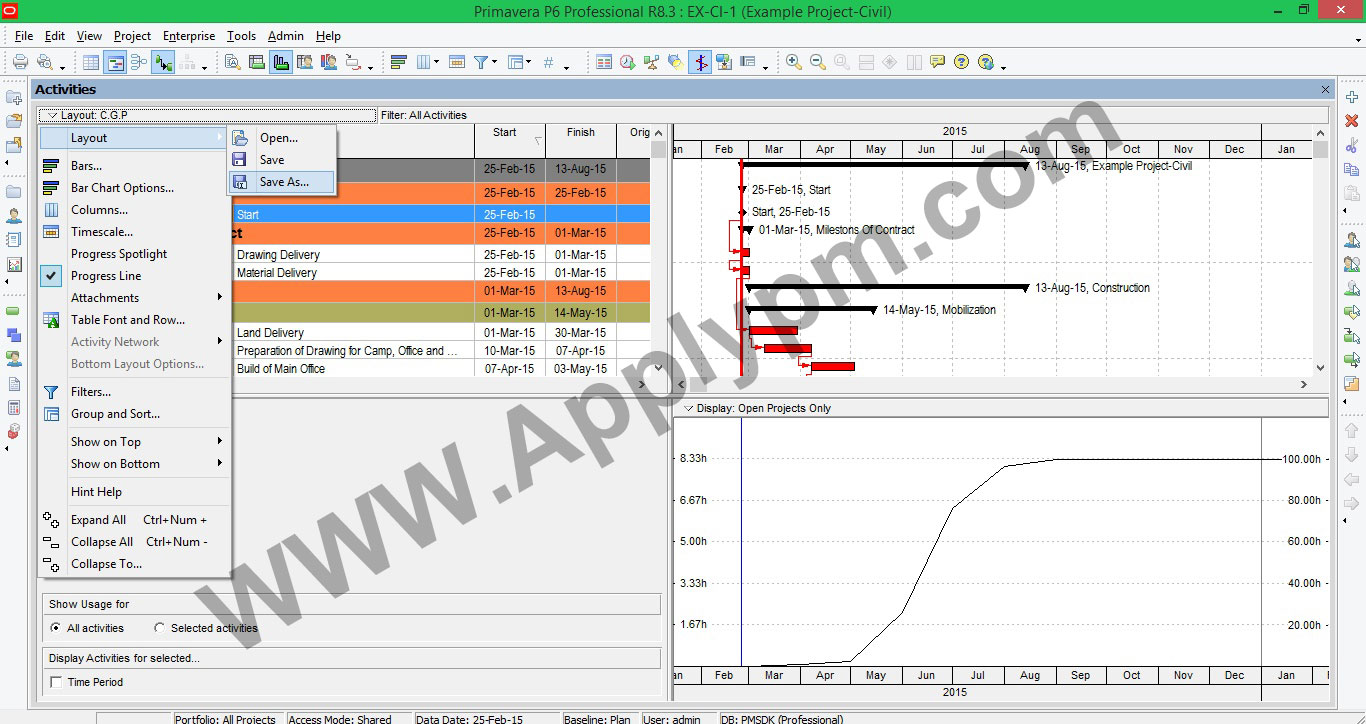
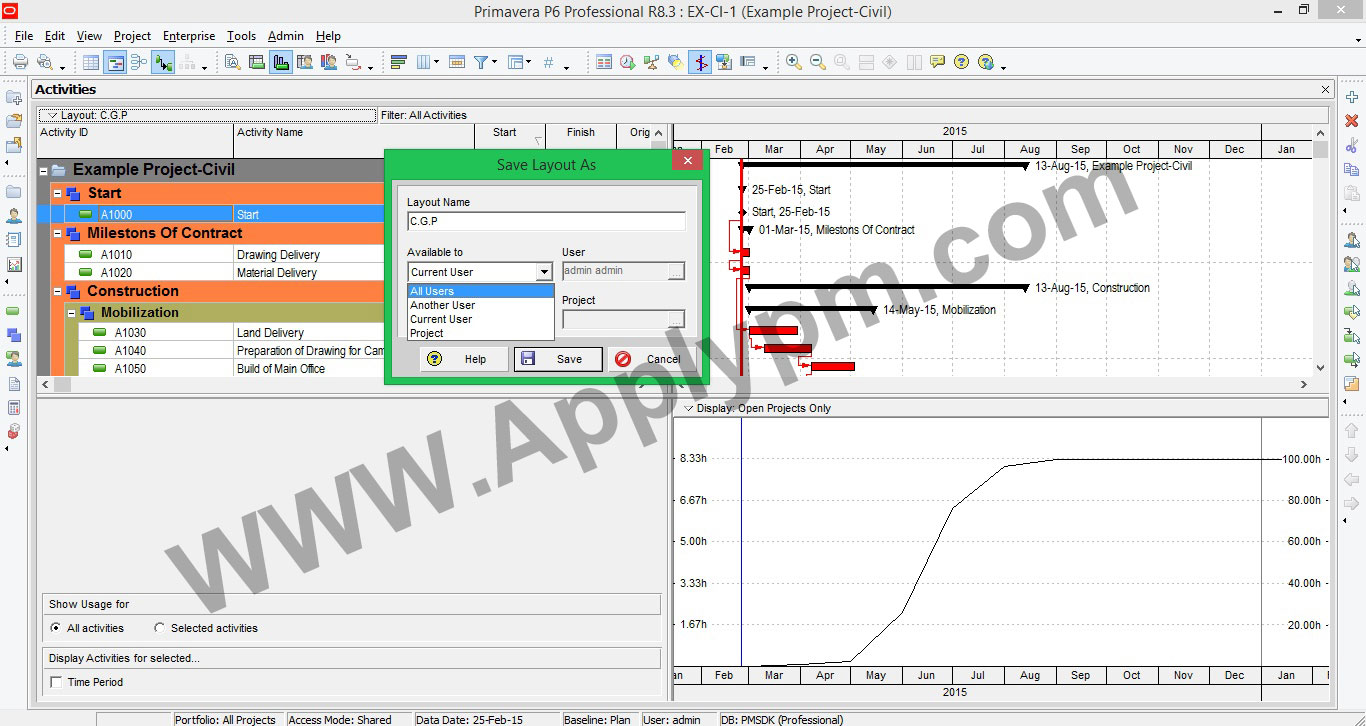
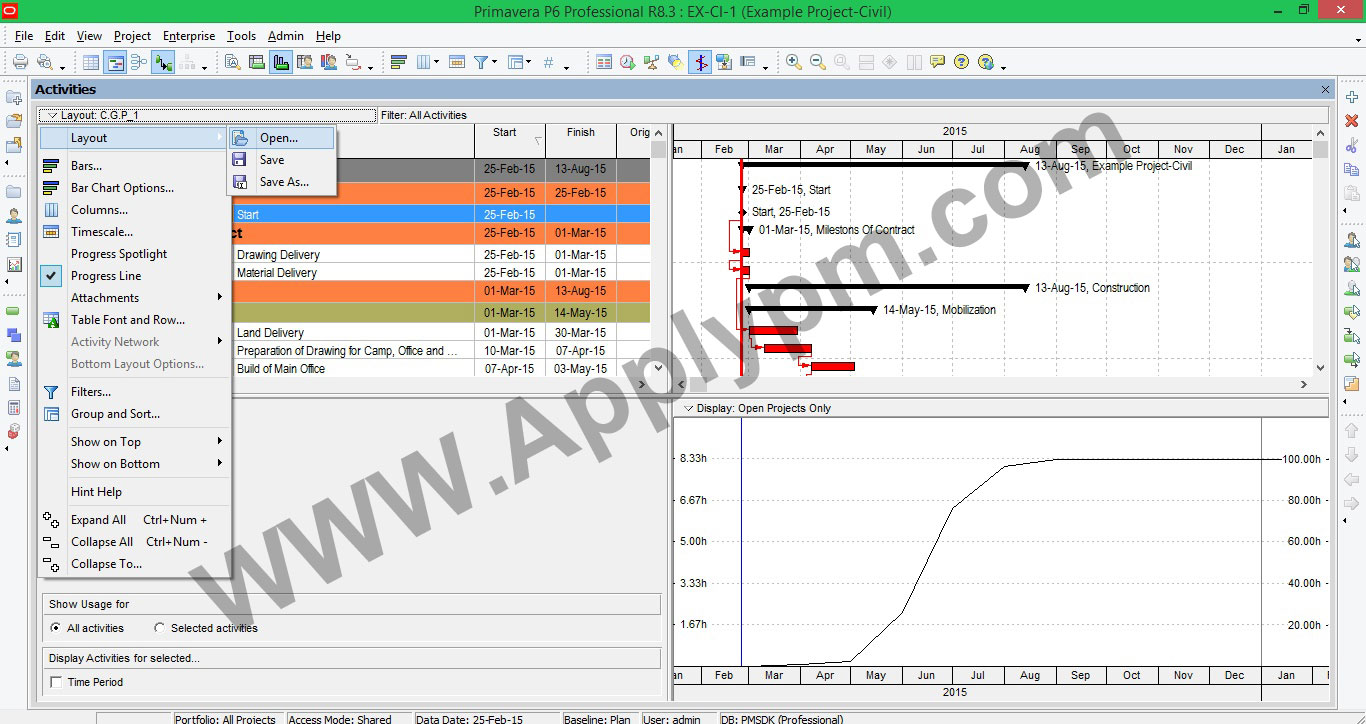
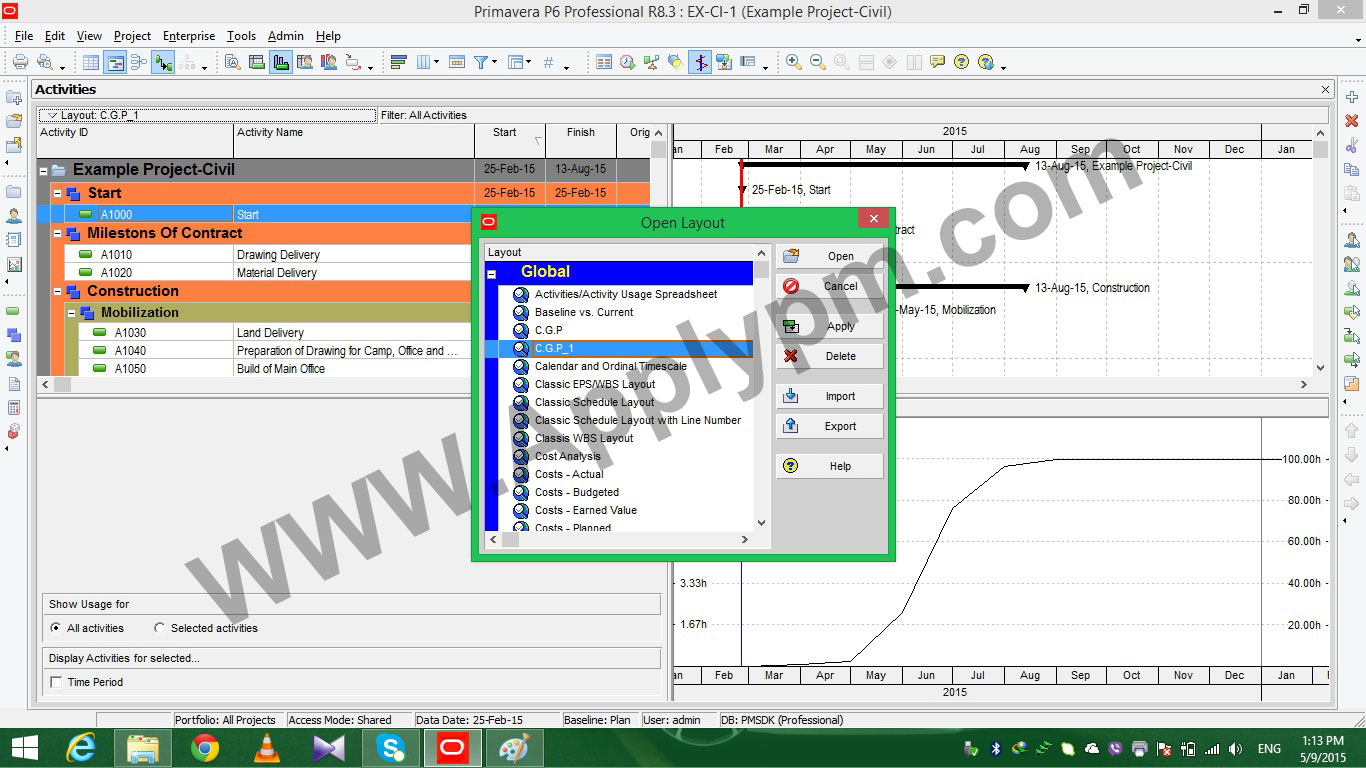

عالی بود مثل همیشه. سپاس بی کران استاد ارجمند